Indholdsfortegnelse:
- Trin 1: Download
- Trin 2: Readme
- Trin 3: ### Oprettelse af dine egne farver
- Trin 4: Syntaks
- Trin 5: Theme.txt -fil
- Trin 6: JCPICKER.exe og Notesblok ++

Video: IDE Arduino With Dark Theme: 6 trin

2024 Forfatter: John Day | [email protected]. Sidst ændret: 2024-01-30 08:29



I denne ordning vil vi arbejde med IDE Arduino og omdanne temaet for dette programmeringsmiljø fra lys til mørkt for at forbedre synligheden af kildekoden. Dette vil muliggøre en mindre kedelig seeroplevelse.
Med hensyn til dette emne har vi fundet en fil lavet af Jeff Thompson, der er professor i kunst og teknologi i USA. Med en base fra denne artikel, lad os ændre konfigurationsfilerne for at aktivere farveændringen i Arduino IDE.
Trin 1: Download
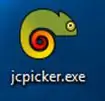

Vi råder dig til at downloade Jeff Thompson -filen fra GITHUB. Han har ændret visse filer i bitmaps og gjort dem tilgængelige på https://github.com/jeffThompson/DarkArduinoTheme. Du kan også downloade Notepad ++, hvilket er meget godt til redigering af XML -filen eller endda C -sprogfilen.
På annystudio.com er der også et gratis softwareprogram kaldet Jcpicker. Det gør RGB -konverteringen til de hexadecimale værdier.
Trin 2: Readme
Readme afslører, at den sidste anmeldelse, som Jeff Thompson lavede, var i version 1.6.6+ af Arduino, men vi testede i version 1.84. Det fungerede godt.
For at ændre farven på Arduino IDE skal du pakke ud filen DarkArduinoTheme.zip, der er i Github og kopiere i mappen på Arduino.
Jeg anbefaler at tage en sikkerhedskopi af temamappen, hvis du vil gendanne de originale farver.
Til MAC OS ~ / Applications / Arduino.app / Contents / Java / lib / theme
For Windows `C: / Program Files (x86) Arduino / lib / theme`.
Trin 3: ### Oprettelse af dine egne farver
For at oprette tilpassede temaer skal du redigere filen theme.txt (en XML -fil inde i syntaksmappen) og knapfilerne. Husk, at for at vælge en farve skal du vide, hvilken værdi der svarer til hexadecimalen.
Jeff Thompson skabte et mørkt tema, men vi bemærkede, at ordet Setup i mørkegrønt ikke var godt for synligheden. Så vi ændrede det til en lysegrøn, som kan kontrolleres i en theme.txt -fil. Dette kan downloades her i bloggen, lige herunder.
Trin 4: Syntaks

Se de xml-versionen på
Trin 5: Theme.txt -fil

#FUNKTIONER FARVE #D35400 - ORANGE KEYWORD1 #FUNKTIONER FARVE #D35400 - ORANGE KEYWORD2 #STRUKTUR FARVER #5E6D03 - GRØN KEYWORD3 #VARIABLES COLOR #00979C - BLÅ LITERAL1 #RØR #ROLIG #RØR #ROLIG #RØR #RÅ #6 - RØR #RÅ #6 - RØR #RØR #RØR #RØR #RÅ #6 - RØR #RØR #RØR #RØR #RØR #RØR #RØR #RØR #RØR #RØR #RÅD #RÅD #RÅD #RÅD #RÅD #RÅD #RÅD #RÅD #RÅD #RÅD #RÅD #RÅD #RÅD #RÅD #RÅD #RÅD #RÅD #RÅD #RÅD #RÅD #RÅD #Rød KOMMENTARER / ** / FARVE #434F54 - MØRK GRÅ #GUI - STATUS status.notice.fgcolor = #002325 status.notice.bgcolor = #404040 status.error.fgcolor = #FFFFFF status.error.bgcolor = #E34C00 status.edit.fgcolor = # 000000 status.edit.bgcolor = # F1B500 status.font = SansSerif, almindelig, 12 # GUI - TABS # indstillinger for fanerne øverst # (fanebilleder gemmes i mappen lib/tema) header.bgcolor = #404040 header.text.selected.color = #323232 header.text.unselected.color = #3C3C3C header.text.font = SansSerif, plain, 12 #GUI - CONSOLE console.font = Monospaced, plain, 11 console.font.macosx = Monaco, almindelig, 10 console.color = #000000 console.output.color = #eeeeee console.error.color = #E34C00 #GUI - BUTTONS buttons.bgcolor = #505050 buttons.status.font = SansSe rif, almindelig, 12 knapper.status.farve = #ffffff #GUI - LINESTATUS linestatus.color = #ffffff linestatus.bgcolor = #404040 #EDITOR - DETALJER #forgrunds- og baggrundsfarver editor.fgcolor = #4661FF editor.bgcolor = #202020 # fremhævning for den aktuelle linjeditor.linehighlight.color = # 333333 # fremhævning for den aktuelle linjeditor.linehighlight = true # caret blinker og caret color editor.caret.color = # a0a0a0 # farve, der skal bruges til baggrund, når 'ekstern editor 'aktiveret editor.external.bgcolor = # c8d2dc # selection color editor.selection.color = # dd8800 # område, der ikke er i brug af teksten (erstattet med tildes) editor.invalid.style = # 7e7e7e, fed # små pooties på ende af linjer, der viser, hvor de slutter editor.eolmarkers = false editor.eolmarkers.color = # 006699 # bracket/brace highlighting editor.brackethighlight = true editor.brackethighlight.color = # 006699 # TEXT - KEYWORDS # FUNCTIONS editor.keyword1.style = #4661FF, fed editor.data_type.style = #BC3535, fed #METHO DS editor.keyword2.style = #BC3535, almindelig editor.function.style = #BC3535, almindelig #STRUKTURER editor.keyword3.style = #00D600, almindelig editor.reserved_word.style = #00D600, almindelig #TEKST - LITERALER #konstanter & datatyper editor.literal1.style = # 006699, almindelig # p5 indbyggede variabler: f.eks. mouseX, width, pixels editor.literal2.style = #00979C, plain editor.variable.style = #00979C, plain editor.reserved_word_2.style = #00979C, plain editor.literal_boolean.style = #00979C, plain editor.literal_char.style = #00979C, almindelig editor.literal_string_double_quote.style = #00979C, almindelig editor.preprocessor.style = #00d600, almindelig #https://www.arduino.cc/ - SLIP AF UNDERLINE! editor.url.style = # 81A421, almindelig # f.eks. + - = / editor.operator.style = #aaaaaa, almindelig # ?? måske er dette for ord efterfulgt af et kolon #som i sagsudtalelser eller gå til editor.label.style = #7e7e7e, fed #TEKST - KOMMENTARER editor.comment1.style = #aaaaaa, almindelig editor.comment2.style = #aaaaaa, almindelig # LINE STATUS - editor linjenummer statuslinje nederst på skærmen linestatus.font = SansSerif, plain, 10 linestatus.height = 20 # GUI - PLOTTING # farve cyklus oprettet via colorbrewer2.org plotting.bgcolor = #ffffff plotting.color = #ffffff plotting.graphcolor.size = 4 plotting.graphcolor.00 = #2c7bb6 plotting.graphcolor.01 = #fdae61 plotting.graphcolor.02 = #d7191c plotting.graphcolor.03 = #abd9e9
Trin 6: JCPICKER.exe og Notesblok ++

I Jcpicker og Notepad ++ billeder bemærkede vi, at den mørke farve er god til programmering. I denne del viser jeg et eksempel på en default.xml -fil, der også kan få sine RGB -farver ændret.
Anbefalede:
NeckLight V2: Glow-In-The-Dark halskæder med former, farver og lys: 10 trin (med billeder)

NeckLight V2: Glow-In-The-Dark halskæder med former, farver og lys: Hej alle sammen, Efter de første Instructables: NeckLight jeg postede, som var en stor succes for mig, vælger jeg at lave V2 af det. Ideen bag dette V2 er at rette en eller anden fejl i V1 og have mere visuel mulighed. I denne instruktion vil jeg ex
Arduino-Coffin-Dance-Theme: 4 trin

Arduino-Coffin-Dance-Theme: Lad os i denne vejledning se, hvordan du spiller lyden af kistedansens tema på Arduino Uno
PUBG Theme Song+Animation With Arduino !: 13 trin (med billeder)

PUBG Theme Song+Animation With Arduino !: Hej der og velkommen til denne sjove instruktive! Jeg håber, at I alle har det godt og holder jer raske. Dette lille, men fantastiske projekt handler om at spille PUBG -temasangen og endda lave nogle spilanimationer ved hjælp af arduino. De anvendte komponenter er meget
Kom godt i gang med Esp 8266 Esp-01 Med Arduino IDE - Installation af Esp -plader i Arduino Ide og programmering af Esp: 4 trin

Kom godt i gang med Esp 8266 Esp-01 Med Arduino IDE | Installation af Esp-tavler i Arduino Ide og programmering af Esp: I denne instruktion lærer vi, hvordan du installerer esp8266-tavler i Arduino IDE, og hvordan du programmerer esp-01 og uploader kode i den. Da esp-tavler er så populære, så jeg tænkte på at rette en instruks til dette og de fleste mennesker står over for et problem
8bit sange ved hjælp af Arduino / Zelda Ending Theme: 4 trin

8bit sange ved hjælp af Arduino / Zelda Ending Theme: Har du nogensinde ønsket at lave den slags gavekort eller legetøj, der spiller en sang, når du åbner eller klemmer dem? Med en sang efter eget valg? Måske endda en sang, du lavede? Jamen det er det letteste i verden, og det vil koste dig næsten ingenting
